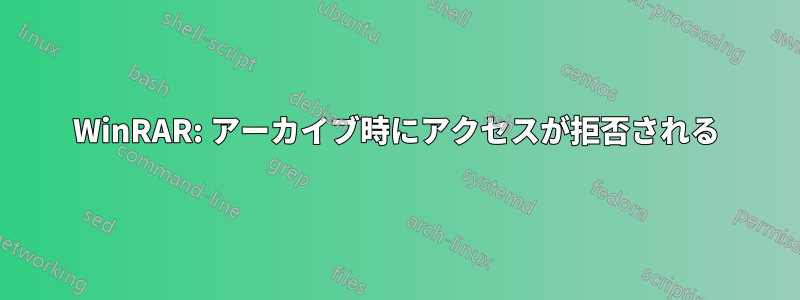
WinRAR を使用して、Windows 7 で WinXP マシンの古いドライブをバックアップしようとしています。含めようとしている多くのフォルダーで「アクセスが拒否されました」というエラーが繰り返し表示されます。ドライブのファイル権限を変更したくありません。WinRAR でファイル権限を無視する方法はありますか?
答え1
WinRar を開くときは、必ず右クリックして「管理者として実行」を選択してください。管理者ユーザーであっても、これを行わない限り、実行するプログラムには管理者権限がありません。
それでもファイルが読み取れない場合は、ファイルが使用中で排他ロックされているか、管理者に読み取り権限がないことを意味します。私がお勧めするのは、総司令官ファイルをコピーする前に、それを試してください。私は、困難なファイルをコピーするためにこれを使用しました。必要に応じて、管理者権限に昇格します。
答え2
使ってみてもいいでしょうロボコピー/B スイッチを使用すると、ファイルのアクセス許可を無視して、ファイルをバックアップ ドライブにコピーします。これを機能させるには、管理者/管理者特権のコマンド プロンプトで Robocopy を実行する必要があります。
もちろんファイルは圧縮されませんが、ファイルをコピーして権限を削除した後であればいつでも圧縮できます。
答え3
OS がアクセスをブロックしていて、管理者アカウントを使用している場合、フォルダーは SYSTEM ユーザーに制限されている可能性があります。SYSTEM ユーザーではログインしたりアプリケーションを実行したりすることはできません。そのため、WinRAR ではこのような事態を回避することはできません。
代わりに検討したいのは、Ubuntu や OpenSUSE などの LiveCD 環境で起動することです。皮肉なことに、LiveCD 環境の方が XP、Vista、特に Windows 7 の NTFS パーティションへのアクセスが優れていることがわかりました。アクセス許可を回避して大きなフォルダーをアーカイブしたい場合は、これがその方法です。
Windows 7 では、プロファイルやその他の「アクセスが制限されている」ものや、コピーを承認するために管理者アクセスを必要とするものをコピーすると、コピーのパフォーマンスと進行状況の正確なフィードバックの点で非常に劣悪であることがわかりました。これは特に Windows 7 で実行する場合です。LiveCD 環境の同じフォルダーで同じことを実行すると、適切なパフォーマンスだけでなく、適切な進行状況のフィードバックも得られます。
独自のフォーマット テクノロジを実装した素晴らしい Microsoft を応援してください。
答え4
私も同じ問題でここに来ました。突然、頭にアイデアが浮かびました。これが私が解決した方法です。Avast のファイル システム シールドでフォルダーを除外し、一時的に無効にしたところ、抽出できました。これが解決策かどうかはわかりませんが、そうかもしれません。


